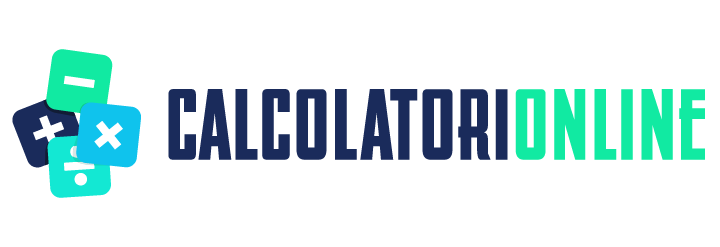Recuperare la memoria è fondamentale per non intasare il telefono. Ma come si libera spazio su Android? Ecco l’errore che commettono tutti
Quando lo spazio di archiviazione su uno smartphone o tablet Android si sta esaurendo, uno dei primi passi per recuperarlo è svuotare il “Cestino”. Questa è un’operazione che può essere effettuata in vari modi. A differenza di un PC, Android non dispone di un unico cestino centrale per tutti i file eliminati. Ogni app gestisce separatamente i dati cancellati, creando una sorta di area temporanea che può essere svuotata manualmente.

Per liberare spazio, è possibile agire direttamente dalle Impostazioni del dispositivo, utilizzando il gestore di file predefinito o Google Files. Un’altra soluzione comune è quella di svuotare il Cestino all’interno di app molto utilizzate, come Google Foto, che conserva i file eliminati temporaneamente. Ogni applicazione offre un modo per gestire i file cancellati, quindi è utile controllare frequentemente queste aree per rimuovere definitivamente i dati inutilizzati. Questa operazione è particolarmente utile su dispositivi come Samsung o Xiaomi, dove lo spazio di archiviazione è limitato. Pur essendo semplice, svuotare il Cestino di Android è una strategia efficace per recuperare spazio e ottimizzare le prestazioni del dispositivo.
Come recuperare memoria su Android: il metodo corretto per svuotare il cestino
Svuotare il “Cestino” su un dispositivo Android è un modo semplice ma efficace per liberare spazio. Tuttavia, i passaggi per farlo possono variare in base al modello e alla versione di Android. Su Android 13, ad esempio, si parte dall’app Impostazioni. Dopo aver aperto le Impostazioni, bisogna accedere alla sezione “Batteria e assistenza dispositivo“, poi selezionare “Archiviazione”. Qui si troverà la voce “Cestino”, che permette di visualizzare le app con file eliminabili.

Per svuotarlo, basta toccare il nome dell’app, selezionare l’opzione per svuotare il cestino e confermare l’eliminazione. Tuttavia, su alcuni dispositivi questa operazione potrebbe non essere possibile tramite le Impostazioni, ma solo attraverso l’app di gestione dei file, come l’app “Archivio” o “File”. In questo caso, bisogna aprire l’app, selezionare la voce “Cestino” o “Pulizia profonda”, e confermare l’eliminazione dei file.
Un’altra opzione comoda è l’app “Files by Google”, che consente di svuotare facilmente il cestino. Basta aprirla, accedere alla categoria “Cestino”, e premere “Elimina tutti i file”. Anche l’app Google Foto, utilizzata per archiviare foto e video, ha un cestino che può occupare molto spazio. Per svuotarlo, basta accedere alla sezione “Raccolte”, selezionare “Cestino”, e confermare l’eliminazione.
Svuotare regolarmente il “Cestino” è particolarmente utile per dispositivi con memoria limitata, poiché impedisce che file eliminati continuino a occupare spazio inutilmente.